首页 / 技巧
windows10画图工具如何编辑文字 windows10画图工具编辑文字教程
2022-03-23 17:02:59
画图工具是系统自带的一款图像处理工具,用户可以使用它去完成一些基础的图像编辑操作,比如给图片加上文字。但是有些windows10用户还不清楚用画图工具如何编辑文字,其实操作很简单,大家需要先选中图片右键用画图工具打开,然后找到工具栏上面的A符号,点击它就能在图片上编辑文字了。
windows10画图工具如何编辑文字:
1、选择要添加文字的图片,右键选中图片,在弹出的菜单中选择打开方式,在再次弹出的菜单中选择画图。画图工具就打开了我们要编辑的图片。
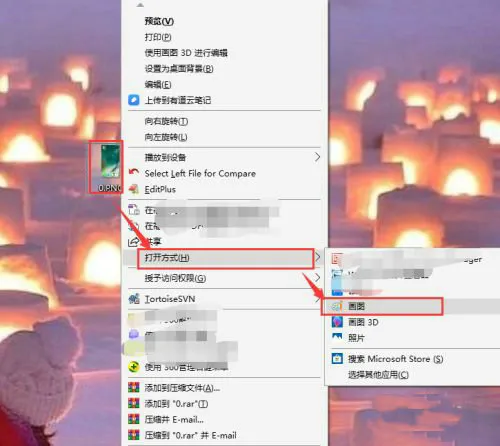
2、点击画图工具上主页下面的A图标,再点击图片,在图片上产生一个输入框。

3、直接使用键盘输入文字内容,如下图所示

4、上面输入的文字是黑色的,不容易看清,我们可以选中文字,然后选择颜色,我这里选择的是红色,文字颜色就变为红色了。

5、如果觉的文字的大小太小了,点击文本,选择字体的大写,可以选择各种字号,这样文字就变大了。

6、所有编辑结束后,点击左上角的保存按钮即可。
以上就是windows10画图工具如何编辑文字 windows10画图工具编辑文字教程的全部内容了,希望能帮到大家!
最新内容
相关内容
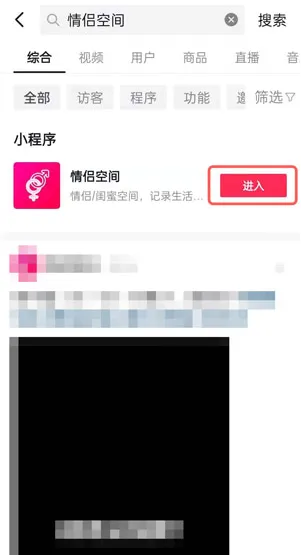
抖音情侣空间在哪里打开 抖音情侣
抖音情侣空间在哪里打开 抖音情侣空间打开教程,情侣空间,抖音,点击,选择,用户,教程,点击进入,对象,抖音是帮助用户表达自我,记录美好生活的
如何制作动态图片 动态图片怎么制
如何制作动态图片 动态图片怎么制作教程,动态图片,如何制作,录制,点击,窗口,软件管家,制作,用户,如何制作动态图片对于很多喜欢动图表情包
win11怎么连接手柄 win11手柄连接
win11怎么连接手柄 win11手柄连接教程,连接,手柄,教程,控制,游戏,查看,点击,虚拟,用户是通过操纵手柄的按钮等,实现对游戏虚拟角色的控制,如
小米手环怎么连接手机 小米手环连
小米手环怎么连接手机 小米手环连接手机教程,小米手环,连接,点击,蓝牙,教程,确认,手机上,小米运动,小米手环能够监测佩戴用户的运动量、睡
steam隐藏的游戏怎么显示出来 stea
steam隐藏的游戏怎么显示出来 steam隐藏的游戏显示出来教程,隐藏,游戏,显示,选项,点击,教程,电脑版,视图,在steam平台我们可以购买、下载喜
猛鬼宿舍怎样开启伥鬼模式 猛鬼宿
猛鬼宿舍怎样开启伥鬼模式 猛鬼宿舍伥鬼模式开启教程,模式,队友,教程,解锁,攻击,伥鬼,快速,退出,猛鬼宿舍游戏推出了新模式,那就是我们的伥
win11诊断数据在哪里打开 win11诊
win11诊断数据在哪里打开 win11诊断数据打开教程,诊断,数据,教程,设置,系统,开始菜单,点击,查看,win11系统中我们通过查看诊断数据,来了解系
win7怎么设置开机密码 win7开机密
win7怎么设置开机密码 win7开机密码设置教程,系统,用户,教程,点击,设置开机密码,设置,开机密码设置,控制,win7作为目前非常大的用户量的系
ios15.4口罩解锁怎么设置 ios15.4
ios15.4口罩解锁怎么设置 ios15.4口罩解锁设置教程,解锁,设置,怎么设置,教程,选项,点击,密码,选择,用户如果将自己的苹果手机系统升级到ios
win10控制面板卸载软件在哪里 win1
win10控制面板卸载软件在哪里 win10控制面板卸载软件教程,控制,卸载,软件教程,点击,卸载软件,程序,卸载程序,选择,如果我们给win10电脑下载
win10控制面板不见了怎么办 win10
win10控制面板不见了怎么办 win10控制面板不见了解决教程,控制,点击,教程,设置,系统更新,系统,桌面上,桌面图标,在win10电脑中我们可以通过
win11分辨率调不了怎么办 win11分
win11分辨率调不了怎么办 win11分辨率调不了解决教程,分辨率,教程,点击,更新,显卡驱动,扫描,安装,系统,我们可以通过调节屏幕分辨率让win11






